Знакомство со средой Cisco Packet Tracer.
Моделирование простой сети.
Цельюданной лабораторной работы является знакомство с симулятором Cisco Packet Trace 5.2 и получение базовых навыков по работе с ним.
Задачи:
· Спроектировать простейшую сеть;
· Ознакомиться с утилитой ping и запустить ping-процесс.
Теоретическая часть
Программные продукты Packet Tracer дают возможность создавать сетевые топологии из широкого спектра маршрутизаторов и коммутаторов компании Cisco, рабочих станций и сетевых соединений типа Ethernet, Serial, ISDN, Frame Relay. Эта функция может быть выполнена как для обучения, так и для работы. Например, чтобы сделать настройку сети ещё на этапе планирования или чтобы создать копию рабочей сети с целью устранения неисправности.
Для запуска Cisco Packet Tracer необходимо вызвать исполняемый файл, PacketTracer52.exe. Общий вид программы можно увидеть на рис.5.1.
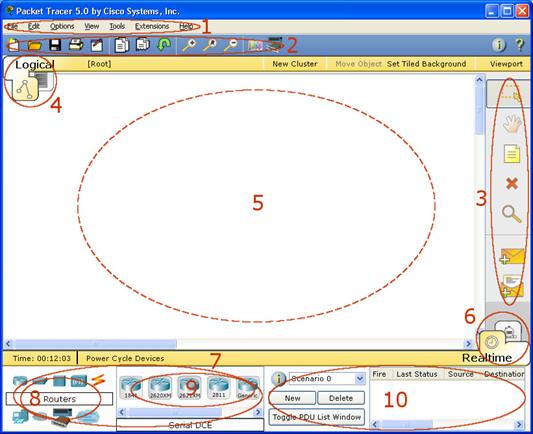
Рис.5.1. Общий вид программы Packet Tracer.
Рабочая область окна программы состоит из следующих элементов:
1. Menu Bar - Панель, которая содержит меню File, Edit, Options, View, Tools, Extensions, Help.
2. Main Tool Bar содержит графические изображения ярлыков для доступа к командам меню File, Edit, View и Tools, а также кнопку Network Information.
3. Common Tools Bar - Панель, которая обеспечивает доступ к наиболее используемым инструментам программы: Select, Move Layout, Place Note, Delete, Inspect, Add Simple PDU и Add Complex PDU.
4. Logical/Physical Workspace and Navigation Bar - Панель, которая дает возможность переключать рабочую область: физическую или логическую, а также позволяет перемещаться между уровнями кластера.
5. Workspace - Область, в которой происходит создание сети, проводятся наблюдения за симуляцией и просматривается разная информация и статистика.
6. Realtime/Simulation Bar - С помощью закладок этой панели можно переключаться между режимом Realtime и режимом Simulation. Она также содержит кнопки, относящиеся к Power Cycle Devices, кнопки Play Control и переключатель Event List в режиме Simulation.
7. Network Component Box - Это область, в которой выбираются устройства и связи для размещения их на рабочем пространстве. Она содержит область Device-Type Selection и область Device-Specific Selection.
8. Device-Type Selection Box - Эта область содержит доступные типы устройств и связей в Packet Tracer. Область Device-Specific Selection изменяется в зависимости от выбранного устройства
9. Device-Specific Selection Box - Эта область используется для выбора конкретных устройств и соединений, необходимых для постройки в рабочем пространстве сети.
10. User Created Packet Window - Это окно управляет пакетами, которые были созданы в сети во время симуляции сценария.
Для создания топологии необходимо выбрать устройство из панели Network Component, а затем из панели Device-Type Selection выбрать тип выбранного устройства. После этого нужно нажать левую кнопку мыши в поле рабочей области программы (Workspace). Также можно переместить устройство прямо из области Device-Type Selection, но при этом будет выбрана модель устройства по умолчанию.
Для быстрого создания нескольких экземпляров одного и того же устройства нужно, удерживая кнопку Ctrl, нажать на устройство в области Device-Specific Selection и отпустить кнопку Ctrl. После этого можно несколько раз нажать на рабочей области для добавления копий устройства.
В Packet Tracer представлены следующие типы устройств:
· Маршрутизаторы;
· Коммутаторы (в том числе и мосты);
· Хабы и повторители;
· Конечные устройства – ПК, серверы, принтеры, IP-телефоны;
· Беспроводные устройства: точки доступа и беспроводной маршрутизатор;
· Остальные устройства – облако, DSL-модем и кабельный модем.
Добавим необходимые элементы в рабочую область программы так, как показано на рис.5.2.
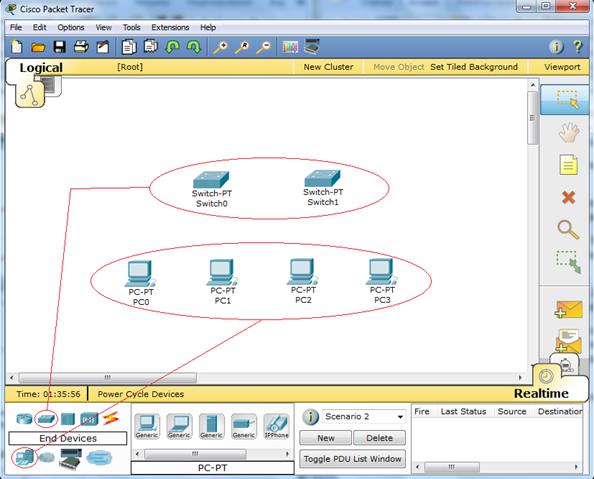
Рис.5.2. Добавление элементов сети.
При добавлении каждого элемента пользователь имеет возможность дать ему имя и установить необходимые параметры. Для этого необходимо нажать на нужный элемент левой кнопкой мыши (ЛКМ) и в диалоговом окне устройства перейти к вкладке Config.
Диалоговое окно свойств каждого элемента имеет две вкладки:
- Physical – содержит графический интерфейс устройства и позволяет симулировать работу с ним на физическом уровне.
- Config – содержит все необходимые параметры для настройки устройства и имеет удобный для этого интерфейс.
Также в зависимости от устройства, свойства могут иметь дополнительную вкладку для управления работой выбранного элемента: Desktop (если выбрано конечное устройство) или CLI (если выбран маршрутизатор) и т.д.
Для удаления ненужных устройств с рабочей области программы используется кнопка Delete (Del).
Свяжем добавленные элементы мы с помощью соединительных связей. Для этого необходимо выбрать вкладку Connections из панели Network Component Box. Мы увидим все возможные типы соединений между устройствами. Выберем подходящий тип кабеля. Указатель мыши изменится на курсор “connection” (имеет вид разъема). Нажмем на первом устройстве и выберем соответствующий интерфейс, с которым нужно выполнить соединение, а затем нажмем на второе устройство, выполнив ту же операцию. Можно также соединить с помощью Automatically Choose Connection Type (автоматически соединяет элементы в сети). Выберем и нажмем на каждом из устройств, которые нужно соединить. Между устройствами появится кабельное соединение, а индикаторы на каждом конце покажут статус соединения (для интерфейсов которые имеют индикатор).

Рис. 5.3. Поддерживаемые в Packet Tracer типы кабелей.
Packet Tracer поддерживает широкий диапазон сетевых соединений (см. табл. 1). Каждый тип кабеля может быть соединен лишь с определенными типами интерфейсов.
Таблица 1. Типы соединений в Packet Tracer
| Тип кабеля | Описание |
 Console Console | Консольное соединение может быть выполнено между ПК и маршрутизаторами или коммутаторами. Должны быть выполнены некоторые требования для работы консольного сеанса с ПК: скорость соединения с обеих сторон должна быть одинаковая, должно быть 7 бит данных (или 8 бит) для обеих сторон, контроль четности должен быть одинаковый, должно быть 1 или 2 стоповых бита (но они не обязательно должны быть одинаковыми), а поток данных может быть чем-угодно для обеих сторон. |
 Copper Straight-through Copper Straight-through | Этот тип кабеля является стандартной средой передачи Ethernet для соединения устройств, который функционирует на разных уровнях OSI. Он должен быть соединен со следующими типами портов: медный 10 Мбит/с (Ethernet), медный 100 Мбит/с (Fast Ethernet) и медный 1000 Мбит/с (Gigabit Ethernet). |
 Copper Cross-over Copper Cross-over | Этот тип кабеля является средой передачи Ethernet для соединения устройств, которые функционируют на одинаковых уровнях OSI. Он может быть соединен со следующими типами портов: медный 10 Мбит/с (Ethernet), медный 100 Мбит/с (Fast Ethernet) и медный 1000 Мбит/с (Gigabit Ethernet). |
 Fiber Fiber | Оптоволоконная среда используется для соединения между оптическими портами (100 Мбит/с или 1000 Мбит/с). |
 Phone Phone | Соединение через телефонную линию может быть осуществлено только между устройствами, имеющими модемные порты. Стандартное представление модемного соединения - это конечное устройство (например, ПК), дозванивающееся в сетевое облако. |
 Coaxial Coaxial | Коаксиальная среда используется для соединения между коаксиальными портами, такие как кабельный модем, соединенный с облаком Packet Tracer. |
  Serial DCE and DTE Serial DCE and DTE | Соединения через последовательные порты, часто используются для связей WAN. Для настройки таких соединений необходимо установить синхронизацию на стороне DCE-устройства. Синхронизация DTE выполняется по выбору. Сторону DCE можно определить по маленькой иконке “часов” рядом с портом. При выборе типа соединения Serial DCE, первое устройство, к которому применяется соединение, становится DCE-устройством, а второе - автоматически станет стороной DTE. Возможно и обратное расположение сторон, если выбран тип соединения Serial DTE. |
После создания сети ее нужно сохранить, выбрав пункт меню File -> Save или иконку Save на панели Main Tool Bar. Файл сохраненной топологии имеет расширение *.pkt .
Packet Tracer дает нам возможность симулировать работу с интерфейсом командной строки (ИКС) операционной системы IOS, установленной на всех коммутаторах и маршрутизаторах компании Cisco.
Подключившись к устройству, мы можем работать с ним так, как за консолью реального устройства. Симулятор обеспечивает поддержку практически всех команд, доступных на реальных устройствах.
Подключение к ИКС коммутаторов или маршрутизаторов можно произвести, нажав на необходимое устройство и перейдя в окно свойств к вкладке CLI.
Для симуляции работы командной строки на конечном устройстве (компьютере) необходимо в свойствах выбрать вкладку Desktop, а затем нажать на ярлык Command Prompt.
Работа с файлами в симуляторе
Packet Tracer дает возможность пользователю хранить конфигурацию некоторых устройств, таких как маршрутизаторы или свичи, в текстовых файлах. Для этого необходимо перейти к свойствам необходимого устройства и во вкладке Config нажать на кнопку “Export…” для экспорта конфигурации Startup Config или Running Config. Так получим диалоговое окно для сохранения необходимой конфигурации в файл, который будет иметь расширение *.txt . Текст файла с конфигурацией устройства running-config.txt (имя по умолчанию) аналогичен тексту информации полученной при использовании команды show running-config в IOS-устройствах.
Необходимо отметить, что конфигурация каждого устройства сохраняется в отдельном текстовом файле. Пользователь также имеет возможность изменять конфигурацию в сохраненном файле вручную с помощью произвольного текстового редактора. Для предоставления устройству сохраненных или отредактированных настроек нужно во вкладке Config нажать кнопку “Load...” для загрузки необходимой конфигурации Stàrtup Config или кнопку “Merge…” для загрузки конфигурации Running Config.
Практическая часть
Добавим на рабочую область программы 2 комутатора Switch-PT. По умолчанию они имеют имена – Switch0 и Switch1.Добавим на рабочее поле четыре компьютера с именами по умолчанию PC0, PC1, PC2, PC3. Соединим устройства в сеть Ethernet , как показано на рис.5.4. Сохраним созданную топологию, нажав кнопку Save (в меню File -> Save).
Откроем свойства устройства PC0, нажав на его изображение. Перейдем к вкладке Desktop и симулируем работу run, нажав Command Prompt.
Список команд получим, если введем «?» и нажмем Enter. Для конфигурирования компьютера воспользуемся командой ipconfig из командной строки, например:
Ipconfig 192.168.1.2 255.255.255.0
IP адрес и маску сети также можно вводить в удобном графическом интерфейсе устройства (см. рис.1.5). Поле DEFAULT GATEWAY – адреса шлюза не важно, так как создаваемая сеть не требует маршрутизации.
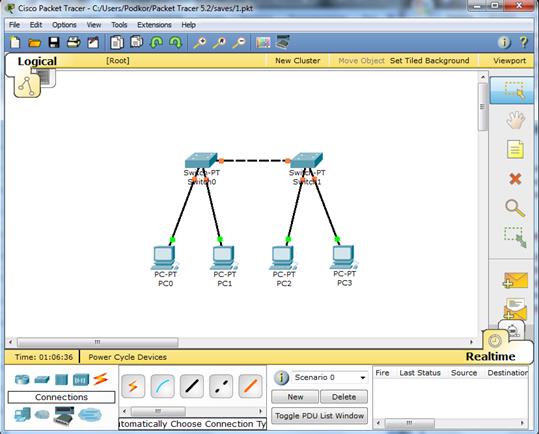
Рис.5.4. Экспериментальная модель сети
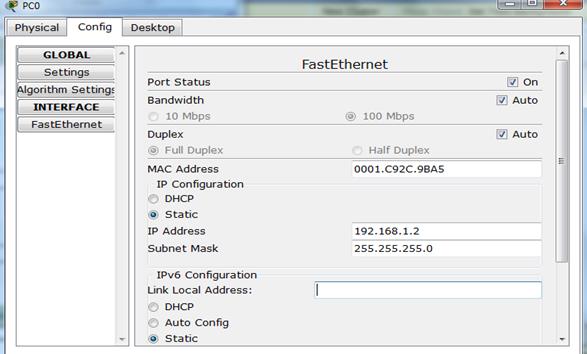
Рис.5.5.Настройка узла
Таким же путем настроим каждый компьютер.
Таблица 2
| Устройство | IP ADRESS | SUBNET MASK |
| PC0 | 192.168.1.2 | 255.255.255.0 |
| PC1 | 192.168.1.3 | 255.255.255.0 |
| PC2 | 192.168.1.4 | 255.255.255.0 |
| PC3 | 192.168.1.5 | 255.255.255.0 |
На каждом компьютере посмотрим назначенные адреса командой ipconfig без параметров.
В Packet Tracer 5.2 предусмотрен режим моделирования, в котором подробно описывается и показывается, как работает утилита Ping. Поэтому необходимо перейти в данный режим, нажав на одноименный значок в нижнем левом углу рабочей области, или по комбинации клавиш Shift+S. Откроется «Панель моделирования» (рис. 5.6.), в которой будут отображаться все события, связанные с выполнения ping-процесса.
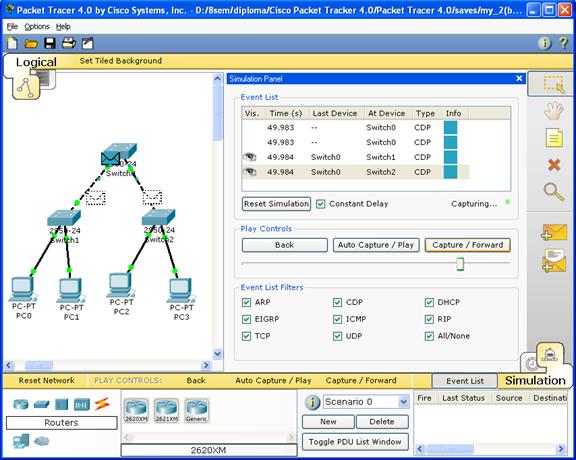
Рис.5.6. «Панель моделирования»
Теперь необходимо повторить запуск ping-процесса. После его запуска можно сдвинуть «Панель моделирования», чтобы на схеме спроектированной сети наблюдать за отправкой/приемкой пакетов.
Кнопка «Автоматически» подразумевает моделирование всего ping-процесса в едином процессе, тогда как «Пошагово» позволяет отображать его пошагово.
Чтобы узнать информацию, которую несет в себе пакет, его структуру, достаточно нажать правой кнопкой мыши на цветной квадрат в графе «Информация».
Моделирование прекращается либо при завершении ping-процесса, либо при закрытии окна «Редактирования» соответствующей рабочей станции.
Если все сделано правильно мы сможем пропинговать любой из любого компьютера. Например, зайдем на компьютер PC3 и пропингуем компьютер PC0. Мы должны увидеть отчет о пинге подобный рисунку 5.7.
Однако, это не все преимущества Packet Tracer: в «Режиме симуляции» можно не только отслеживать используемые протоколы, но и видеть, на каком из семи уровней модели OSI данный протокол задействован (см.рис.5.8).
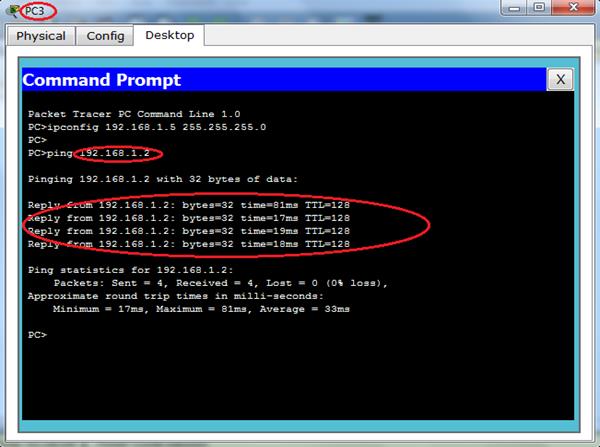
Рис.5.7. Выполнение команды ping в командной строке
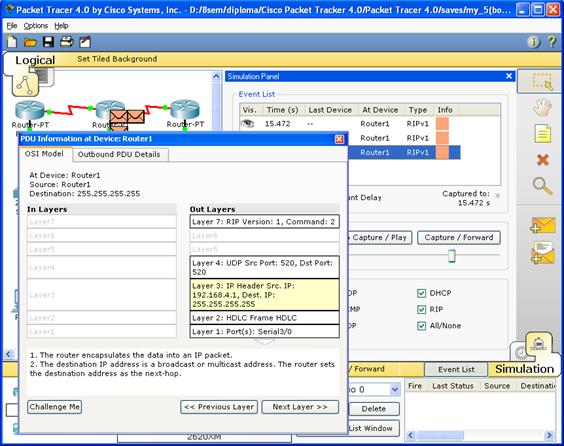
Рис.5.8 Анализ семиуровневой модели OSI в Cisco Packet Tracer 5.2.
Контрольные вопросы
1. Какие типы сетевых устройств и соединений можно использовать в Packet Tracer?
2. Каким способом можно перейти к интерфейсу командной строки устройства.
3. Как добавить в топологию и настроить новое устройство?
4. Как сохранить конфигурацию устройства в .txt файл?
Задание для самостоятельной работы:
1. Создайте топологию рис. 5.9.
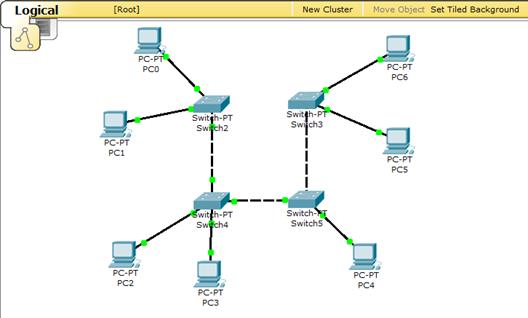
Рис 5.9. Топология сети для исследования
2. Назначьте компьютерам адреса, согласно варианту (v=1-n)
Таблица 3.
| Устройство | IP ADDRESS | SUBNET MASK |
| PC1 | v*10. v.1.1 | 255.255.255.0, if v%2==0 255.255.0.0, if v%2==1 |
| PC2 | v*10. v.1.2 | |
| PC3 | v*10. v.1.3 | |
| PC4 | v*10. v.1.4 | |
| PC5 | v*10. v.1.5 | |
| PC6 | v*10. v.1.6 |
Например, для варианта 7 (v=7) и компьютера PC5 имеем IP ADDRESS 50.5.1.5, маска 255.255.0.0.
Если сделано всё правильно вы сможете пропинговать любой компьютер из любого.
3. Выполните утилиту ping, согласно табл.4.
Таблица 4.
| Вариант v%7 | Пинг из | Пинг в | Вариант v | Пинг из | Пинг в |
| PC1 | PC6 | PC7 | PC5 | ||
| PC2 | PC7 | PC1 | PC6 | ||
| PC3 | PC1 | PC2 | PC7 | ||
| PC4 | PC2 | PC3 | PC1 | ||
| PC5 | PC3 | PC4 | PC2 | ||
| PC6 | PC4 | PC5 | PC3 | ||
| PC7 | PC5 | PC6 | PC4 |
4. В «Режиме симуляции» отследите движение пакетов и используемые протоколы, (см.рис 5.8).
5. Переключившись в «Режим симуляции» рассмотреть и пояснить процесс обмена данными по протоколу ICMP между устройствами (выполнив команду Ping с одного компьютера на другой п.3), пояснить роль протокола ARP в этом процессе. Детальное пояснение включить в отчет.
6. Убедиться в достижимости всех объектов сети по протоколу IP.
Содержание отчёта
Отчёт готовится в электронном виде и распечатывается. Отчёт содержит:
1. Титульный лист;
2. Задание (Скриншот топологии согласно варианту)
3. Схема сети.
4. Ход работы:
a. Данный раздел состоит из последовательного описания значимых выполняемых шагов (с указанием их сути) Пояснения работы команды ping и содержимго протоколов.
b. копий экранов (должна быть видна набранная команда и реакция системы, если она есть).
5. Выводы.
Лабораторная работа №6
IP-маршрутизация
Цель работы:Изучить структуру таблиц маршрутизации и наиболее общий алгоритм выбора маршрута.
Теоретические положения
Таблицы маршрутизации частично составляются вручную администратором сети, а частично динамически обновляются, на основании данных соседних маршрутизаторов, по протоколам RIP, OSPF, NLSP, BGP и др.
Структура таблицы маршрутизации стека TCP/IP соответствует общим принципам построения таблиц маршрутизации, тем, которые мы уже рассматривали на предыдущих занятиях. Однако важно отметить, что вид таблицы IP-маршрутизации зависит от конкретной реализации стека TCP/IP.
Например, рассмотрим работу маршрутизаторов в составной сети, представленной на этом рисунке.
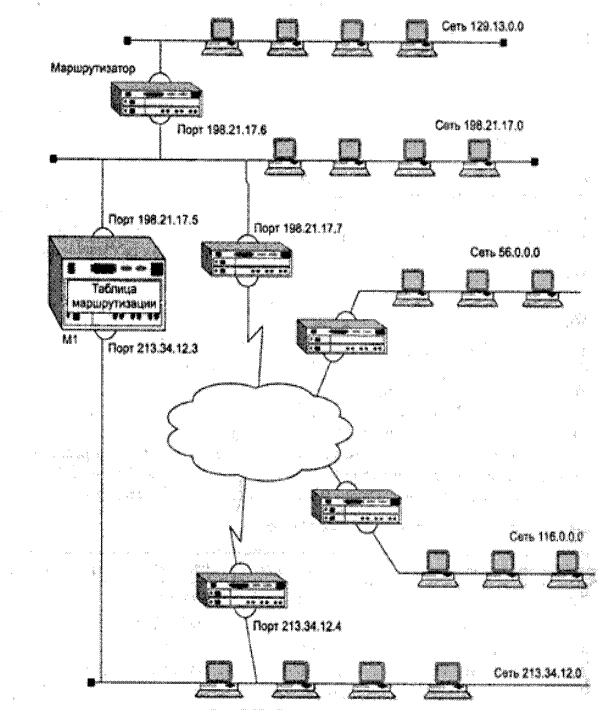 рис. 6.1. Схема сети для пояснения таблицы маршрутизации
рис. 6.1. Схема сети для пояснения таблицы маршрутизации
Давайте рассмотрим, один из трех вариантов таблицы маршрутизации, с которыми мог бы работать маршрутизатор M1 в этой составной сети.
Первый вариант, если представить, что в качестве маршрутизатора M1 в данной сети работает штатный программный маршрутизатор MPR операционной системы Microsoft Windows NT, то его таблица маршрутизации могла бы иметь следующий вид.
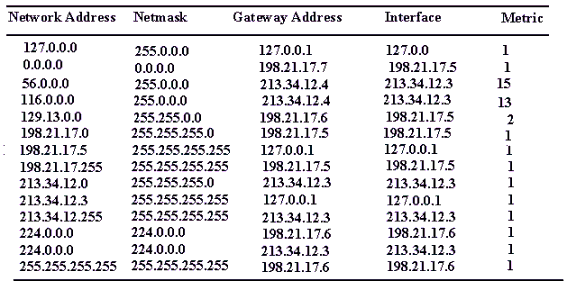
Второй вариант, если на месте маршрутизатора М1 установить аппаратный маршрутизатор NetBuilder II компании 3 Com, то его таблица маршрутизации для этой же сети может выглядеть так, как показано здесь.
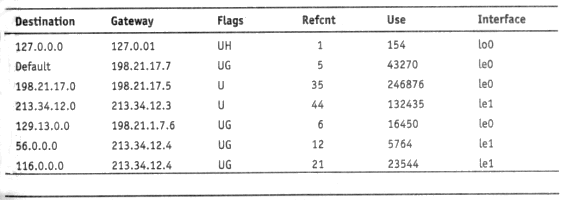
Третий вариант, если, например, маршрутизатор M1, будет реализован в виде программного маршрутизатора одной из версий операционной системы Unix, таблица маршрутизация может быть такой.
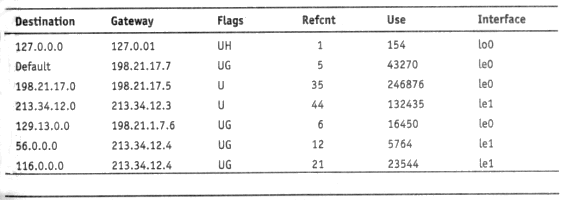
Эти примеры показывают, что в принципе, сама суть информации, которую предоставляет таблица маршрутизации, при использовании маршрутизаторов различных типов не изменяется, хотя внешние различия явно заметны. Да, как вы заметили их этих примеров, в таблицах маршрутизации в зависимости от типа маршрутизатора, могут по-другому называться сами поля таблицы маршрутизации, могут не использоваться дополнительные поля для сетевых масок, могут по-другому обозначаться интерфейсы, могут использоваться поля дополнительной информации, но цель остается все та же - определение наилучшего маршрута продвижения IP пакета.
Давайте познакомимся с назначением каждого из полей таблицы маршрутизации в общем случае.
Таблица маршрутизации помещает в себе следующие ключевые параметры, которые необходимы маршрутизатору для работы.
- адрес сети назначения (столбцы "Destination" в маршрутизаторах NetBuilder и Unix или "Network Address" в маршрутизаторе MPR)
- адрес следующего маршрутизатора (столбцы "Gateway" в маршрутизаторах NetBuilder и Unix или "Gateway Address" в маршрутизаторе MPR).
Третий ключевой параметр - адрес порта, на который нужно направить пакет, в некоторых таблицах указывается прямо (поле "Interface" в таблице Windows NT), а в некоторых - косвенно. Так, в таблице Unix-маршрутизатора вместо адреса порта задается просто его условное наименование
- lе0 для порта с адресом 198.21.17.5,
- le1 для порта с адресом 213.34.12.3
- lо0 для внутреннего порта с адресом 127.0.0.1.
А в маршрутизаторе NetBuilder II поле, обозначающее выходной порт в какой-либо форме, вообще отсутствует. Это объясняется тем, что адрес выходного порта всегда можно косвенно определить по адресу следующего маршрутизатора.
Например, попробуем определить по таблице маршрутизации для этого маршрутизатора компании 3Com (смотрите рисунок с примером сети) адрес выходного порта для сети 56.0.0.0.
Из таблицы следует, что следующим маршрутизатором для этой сети будет маршрутизатор с адресом 213.34.12.4. Адрес следующего маршрутизатора должен принадлежать одной из непосредственно присоединенных к маршрутизатору сетей, и в данном случае это сеть 213.34.12.0.
Маршрутизатор имеет порт, присоединенный к этой сети, и адрес этого порта 213.34.12.3 мы находим в поле "Gateway" второй строки таблицы маршрутизации, которая описывает непосредственно присоединенную сеть 213.34.12.0.
Для непосредственно присоединенных сетей адресом следующего маршрутизатора всегда является адрес собственного порта маршрутизатора. Таким образом, адрес выходного порта для сети 56.0.0 - это адрес 213.34.12.3.
Остальные параметры, которые можно найти в представленных версиях таблицы маршрутизации, являются необязательными для принятия решения о пути следования пакета.
Наличие или отсутствие поля маски в таблице говорит о том, насколько современен данный маршрутизатор.
Стандартным решением сегодня является использование поля маски в каждой записи таблицы, как это сделано в таблицах маршрутизаторов MPR Windows NT (поле "Netmask") и NetBuilder (поле "Mask"). Обработку масок при принятии решения маршрутизаторами мы рассмотрим немного позже.
А пока отметим, что отсутствие поля маски в таблице маршрутизации говорит о том, что либо маршрутизатор рассчитан на работу только с тремя стандартными классами адресов, либо он использует для всех записей одну и ту же маску, что существенно снижает гибкость маршрутизации.
Метрика является необязательным параметром. Если в таблице маршрутизации каждая сеть назначения упомянута только один раз, то поле метрики не будет приниматься во внимание при выборе маршрута, так как выбор отсутствует.
А вот признак непосредственно подключенной сети маршрутизатору нужен, поскольку пакет для этой сети обрабатывается особым способом - он не передается следующему маршрутизатору, а отправляется узлу назначения. Поэтому метрика 0 для маршрутизатора NetBuilder или 1 для маршрутизатора MPR просто говорит маршрутизатору, что эта сеть непосредственно подключена к его порту, а другое значение метрики соответствует удаленной сети.
Выбор значения метрики для непосредственно подключенной сети является достаточно произвольным, главное, чтобы метрика удаленной сети отсчитывалась с учетом этого выбранного начального значения.
Например, в Unix-маршрутизаторе используется просто поле признаков, где флаг G отмечает удаленную сеть, а его отсутствие - непосредственно подключенную.
Однако существуют ситуации, когда маршрутизатор должен обязательно хранить значение метрики для записи о каждой удаленной сети. Эти ситуации возникают, когда записи в таблице маршрутизации являются результатом работы некоторых протоколов маршрутизации.
В таких протоколах новая информация о какой-либо удаленной сети сравнивается с имеющейся в таблице, и если метрика новой информации лучше имеющейся, то новая запись вытесняет имеющуюся.
Как вы увидели, в таблицах маршрутизации могут существовать дополнительные поля. Так, например, в таблице маршрутизатора NetBuilder имеются два справочных поля.
Поле времени жизни "TTL" (Time To Live)имеет смысл для динамических записей, которые имеют ограниченный срок жизни. Текущее значение поля показывает оставшийся срок жизни записи в секундах.
Поле "Source" отражает источник появления записи в таблице маршрутизации. Хотя это поле имеется не во всех маршрутизаторах, но практически для всех маршрутизаторов существуют три основных источника появления записи в таблице.
Поскольку с возможным содержимым таблицы мы уже познакомились, давайте теперь рассмотрим, какие бывают источники записей таблицы маршрутизации.
Первым источником записей в таблице маршрутизации является программное обеспечение стека TCP/IP.
При начальной инициализации маршрутизатора это программное обеспечение автоматически заносит в таблицу несколько записей, в результате чего создается так называемая минимальная таблица маршрутизации. Какие записи заносятся в минимальную таблицу маршрутизации?
Это, во-первых, записи о непосредственно подключенных сетях и маршрутизаторах по умолчанию, информация о которых появляется в стеке при ручном конфигурировании интерфейсов компьютера или маршрутизатора администратором сети.
К таким записям в приведенных примерах относятся записи о сетях 213.34.12.0 и 198.21.17.0, а также запись о шлюзе по умолчанию (в некоторых источниках - основной шлюз) - default в Unix-маршрутизаторе и 0.0.0.0 в маршрутизаторе MPR Windows NT. Основной шлюз системой – это ммаршрутизвтор ЛВС, который используется системой, когда ни одна из записей таблицы маршрутизации не соответствует IP-адресуполучателя исходящего пакета. Даже если в локальной сети имеетсянесколько маршрутизаторов, таблица маршрутизации может иметь только одну фунциональную запись основного шлюза.
В приведенном нами примере таблицы для маршрутизатора NetBuilder маршрутизатор по умолчанию не используется, следовательно, при поступлении пакета с адресом назначения, отсутствующим в таблице маршрутизации, этот пакет будет отброшен.
Во-вторых, программное обеспечение автоматически заносит в таблицу маршрутизации записи об особых IP-адресах.
В приведенных примерах таблица маршрутизатора MPR Windows NT содержит наиболее полный набор записей такого рода.
Несколько записей в этой таблице связаны с особым адресом 127.0.0.0 (loopback), который используется для локального тестирования стека TCP/IP.
Пакеты, направленные в сеть с номером 127.0.0.0, не передаются протоколом IP на канальный уровень для последующей передачи в сеть, а возвращаются в источник - локальный модуль IP.
Записи с адресом 224.0.0.0 требуются для обработки групповых адресов (multicast address).
Кроме того, в таблицу могут быть занесены адреса, предназначенные для обработки широковещательных рассылок (например, записи 8 и 11 содержат адрес отправки широковещательного сообщения в соответствующих подсетях, а последняя запись в таблице - адрес ограниченной широковещательной рассылки сообщения).
Обратите внимание, что в некоторых таблицах записи об особых адресах вообще отсутствуют.
Вторым источником появления записи в таблице является сам администратор, непосредственно формирующий запись с помощью некоторой системной утилиты.
В аппаратных маршрутизаторах также всегда имеется команда для ручного задания записей таблицы маршрутизации.
Заданные вручную записи всегда являются статическими, то есть не имеют срока истечения жизни.
Эти записи могут быть как постоянными, то есть сохраняющимися при перезагрузке маршрутизатора, так и временными, хранящимися в таблице только до выключения устройства.
Часто администратор вручную заносит запись default о маршрутизаторе по умолчанию.
Таким же образом в таблицу маршрутизации может быть внесена запись о специфичном для узла маршруте.
Специфичный для узла маршрут содержит вместо номера сети полный IP-адрес, то есть адрес, имеющий ненулевую информацию не только в поле номера сети, но и в поле номера узла.
Предполагается, что для такого конечного узла маршрут должен выбираться не так, как для всех остальных узлов сети, к которой он относится. В случае, когда в таблице есть разные записи о продвижении пакетов для всей сети и ее отдельного узла, при поступлении пакета, адресованного узлу, маршрутизатор отдаст предпочтение записи с полным адресом узла.
И, наконец, третьим источником записей могут быть протоколы маршрутизации. Такие записи всегда являются динамическими, то есть имеют ограниченный срок жизни.
Задание: Схематично изобразить топологию сети по таблице маршрутизации. Должны быть отображены все маршрутизаторы и их их интерфейсы.
Таблица 4.1.
Destination Gateway Genmask Flags Metric Ref Use Iface
200.168.59.254 0.0.0.0 255.255.255.255 UH 0 0 0 eth0
198.35.183.212 200.168.59.10 255.255.255.255 UGH 0 0 0 eth1
198.35.183.213 0.0.0.0 255.255.255.255 UH 0 0 0 eth1
200.168.59.240 0.0.0.0 255.255.255.240 U 0 0 0 eth0
198.35.183.208 0.0.0.0 255.255.255.240 U 0 0 0 eth1
200.168.59.48 200.168.59.10 255.255.255.240 UG 0 0 0 eth1
200.168.59.32 200.168.59.10 255.255.255.240 UG 0 0 0 eth1
200.168.59.16 200.168.59.10 255.255.255.240 UG 0 0 0 eth1
200.168.59.0 0.0.0.0 255.255.255.240 U 0 0 0 eth1
200.168.59.64 200.168.59.10 255.255.255.240 UG 0 0 0 eth1
127.0.0.0 0.0.0.0 255.0.0.0 U 0 0 0 lo
0.0.0.0 198.35.183.214 0.0.0.0 UG 0 0 0 eth1
Таблица 4.2.
Destination Gateway Genmask Flags Metric Ref Use Iface
192.168.59.254 0.0.0.0 255.255.255.255 UH 0 0 0 eth0
198.35.183.212 192.168.59.10 255.255.255.255 UGH 0 0 0 eth1
198.35.183.213 0.0.0.0 255.255.255.255 UH 0 0 0 eth1
192.168.59.240 0.0.0.0 255.255.255.240 U 0 0 0 eth0
198.35.183.208 0.0.0.0 255.255.255.240 U 0 0 0 eth1
192.168.59.48 192.168.59.10 255.255.255.240 UG 0 0 0 eth1
192.168.59.32 192.168.59.10 255.255.255.240 UG 0 0 0 eth1
192.168.59.16 192.168.59.10 255.255.255.240 UG 0 0 0 eth1
192.168.59.0 0.0.0.0 255.255.255.240 U 0 0 0 eth1
192.168.59.64 192.168.59.10 255.255.255.240 UG 0 0 0 eth1
192.168.59.128 192.168.59.10 255.255.255.224 UG 0 0 0 eth1
192.168.59.96 192.168.59.10 255.255.255.224 UG 0 0 0 eth1
127.0.0.0 0.0.0.0 255.0.0.0 U 0 0 0 lo
0.0.0.0 198.35.183.214 0.0.0.0 UG 0 0 0 eth1
Таблица 4.3.
Network address Subnet mask Gateway Interface Metric
0.0.0.0 0.0.0.0 192.168.71.97 192.168.71.107 1
127.0.0.0 255.0.0.0 127.0.0.1 127.0.0.1 1
192.168.71.96 255.255.255.224 192.168.71.107 192.168.71.107 1
192.168.71.107 255.255.255.255 127.0.0.1 127.0.0.1 1
192.168.71.255 255.255.255.255 192.168.71.107 192.168.71.107 1
199.175.32.0 255.255.255.128 199.175.32.38 199.175.32.38 1
199.175.32.38 255.255.255.255 127.0.0.1 127.0.0.1 1
199.175.32.127 255.255.255.255 199.175.32.38 199.175.32.38 1
199.175.32.128 255.255.255.128 199.175.32.200 199.175.32.200 1
199.175.32.200 255.255.255.255 127.0.0.1 127.0.0.1 1
199.175.32.255 255.255.255.255 199.175.32.200 199.175.32.200 1
224.0.0.0 224.0.0.0 192.168.71.107 192.168.71.107 1
255.255.255.255 255.255.255.255 192.168.71.107 192.168.71.107 1
Таблица 4.4.
Destination Gateway Genmask Flags Metric Ref Use Iface
200.168.59.254 0.0.0.0 255.255.255.255 UH 0 0 0 eth0
198.35.183.212 200.168.59.10 255.255.255.255 UGH 0 0 0 eth1
198.35.183.213 0.0.0.0 255.255.255.255 UH 0 0 0 eth1
200.168.59.240 0.0.0.0 255.255.255.240 U 0 0 0 eth0
198.35.183.208 0.0.0.0 255.255.255.240 U 0 0 0 eth1
200.168.59.48 200.168.59.10 255.255.255.240 UG 0 0 0 eth1
200.168.59.32 200.168.59.10 255.255.255.240 UG 0 0 0 eth1
200.168.59.16 200.168.59.10 255.255.255.240 UG 0 0 0 eth1
200.168.59.0 0.0.0.0 255.255.255.240 U 0 0 0 eth1
200.168.59.64 200.168.59.10 255.255.255.240 UG 0 0 0 eth1
127.0.0.0 0.0.0.0 255.0.0.0 U 0 0 0 lo
0.0.0.0 198.35.183.214 0.0.0.0 UG 0 0 0 eth1
Таблица 4.5.
Network address Subnet mask Gateway Interface Metric
0.0.0.0 0.0.0.0 199.175.32.1 199.175.32.38 1
127.0.0.0 255.0.0.0 127.0.0.1 127.0.0.1 1
192.168.71.96 255.255.255.224 192.168.71.99 192.168.71.99 1
192.168.71.99 255.255.255.255 127.0.0.1 127.0.0.1 1
192.168.71.255 255.255.255.255 192.168.71.99 192.168.71.99 1
199.175.32.0 255.255.255.128 199.175.32.38 199.175.32.38 1
199.175.32.38 255.255.255.255 127.0.0.1 127.0.0.1 1
199.175.32.127 255.255.255.255 199.175.32.38 199.175.32.38 1
199.175.32.128 255.255.255.128 199.175.32.1 199.175.32.38 1
224.0.0.0 224.0.0.0 192.168.71.99 192.168.71.99 1
255.255.255.255 255.255.255.255 192.168.71.99 192.168.71.99 1
Таблица 4.6.
Destination Gateway Genmask Flags Metric Ref Use Iface
195.49.59.254 0.0.0.0 255.255.255.255 UH 0 0 0 eth0
198.35.183.212 195.168.59.10 255.255.255.255 UGH 0 0 0 eth1
198.35.183.213 0.0.0.0 255.255.255.255 UH 0 0 0 eth1
195.49.59.240 0.0.0.0 255.255.255.240 U 0 0 0 eth0
198.35.183.208 0.0.0.0 255.255.255.240 U 0 0 0 eth1
195.49.59.48 195.49.59.10 255.255.255.240 UG 0 0 0 eth1
195.49.59.32 195.49.59.10 255.255.255.240 UG 0 0 0 eth1
195.49.59.16 195.49.59.10 255.255.255.240 UG 0 0 0 eth1
195.49.59.0 0.0.0.0 255.255.255.240 U 0 0 0 eth1
195.49.59.64 195.49.59.10 255.255.255.240 UG 0 0 0 eth1
195.49.59.128 195.49.59.10 255.255.255.224 UG 0 0 0 eth1
195.49.59.96 195.49.59.10 255.255.255.224 UG 0 0 0 eth1
127.0.0.0 0.0.0.0 255.0.0.0 U 0 0 0 lo
0.0.0.0 198.35.183.214 0.0.0.0 UG 0 0 0 eth1
Таблица 4.7.
Network address Subnet mask Gateway Interface Metric
0.0.0.0 0.0.0.0 192.168.71.97 192.168.71.107 1
127.0.0.0 255.0.0.0 127.0.0.1 127.0.0.1 1
192.168.71.96 255.255.255.224 192.168.71.107 192.168.71.107 1
192.168.71.107 255.255.255.255 127.0.0.1 127.0.0.1 1
192.168.71.255 255.255.255.255 192.168.71.107 192.168.71.107 1
199.175.32.0 255.255.255.128 199.175.32.38 199.175.32.38 1
199.175.32.38 255.255.255.255 127.0.0.1 127.0.0.1 1
199.175.32.127 255.255.255.255 199.175.32.38 199.175.32.38 1
199.175.32.128 255.255.255.128 199.175.32.200 199.175.32.200 1
199.175.32.200 255.255.255.255 127.0.0.1 127.0.0.1 1
199.175.32.255 255.255.255.255 199.175.32.200 199.175.32.200 1
204.18.49.0 255.255.255.0 199.175.32.129 199.175.32.200 1
204.18.49.255 255.255.255.255 199.175.32.129 199.175.32.200 1
224.0.0.0 224.0.0.0 192.168.71.107 192.168.71.107 1
255.255.255.255 255.255.255.255 192.168.71.107 192.168.71.107 1
Таблица 4.8.
Destination Gateway Genmask Flags Metric Ref Use Iface
192.168.59.254 0.0.0.0 255.255.255.255 UH 0 0 0 eth0
198.35.183.212 192.168.59.10 255.255.255.255 UGH 0 0 0 eth1
198.35.183.213 0.0.0.0 255.255.255.255 UH 0 0 0 eth1
192.168.59.240 0.0.0.0 255.255.255.240 U 0 0 0 eth0
198.35.183.208 0.0.0.0 255.255.255.240 U 0 0 0 eth1
192.168.59.48 192.168.59.10 255.255.255.240 UG 0 0 0 eth1
192.168.59.32 192.168.59.10 255.255.255.240 UG 0 0 0 eth1
192.168.59.16 192.168.59.10 255.255.255.240 UG 0 0 0 eth1
192.168.59.0 0.0.0.0 255.255.255.240 U 0 0 0 eth1
192.168.59.64 192.168.59.10 255.255.255.240 UG 0 0 0 eth1
192.168.59.128 192.168.59.10 255.255.255.224 UG 0 0 0 eth1
192.168.59.96 192.168.59.10 255.255.255.224 UG 0 0 0 eth1
127.0.0.0 0.0.0.0 255.0.0.0 U 0 0 0 lo
0.0.0.0 198.35.183.214 0.0.0.0 UG 0 0 0 eth1
Таблица 4.9.
Network address Subnet mask Gateway Interface Metric
0.0.0.0 0.0.0.0 192.168.71.97 192.168.71.107 1
127.0.0.0 255.0.0.0 127.0.0.1 127.0.0.1 1
192.168.71.96 255.255.255.224 192.168.71.107 192.168.71.107 1
192.168.71.107 255.255.255.255 127.0.0.1 127.0.0.1 1
192.168.71.255 255.255.255.255 192.168.71.107 192.168.71.107 1
199.175.32.0 255.255.255.128 199.175.32.38 199.175.32.38 1
199.175.32.38 255.255.255.255 127.0.0.1 127.0.0.1 1
199.175.32.127 255.255.255.255 199.175.32.38 199.175.32.38 1
199.175.32.128 255.255.255.128 199.175.32.200 199.175.32.200 1
199.175.32.200 255.255.255.255 127.0.0.1 127.0.0.1 1
199.175.32.255 255.255.255.255 199.175.32.200 199.175.32.200 1
224.0.0.0 224.0.0.0 192.168.71.107 192.168.71.107 1
255.255.255.255 255.255.255.255 192.168.71.107 192.168.71.107 1
Таблица 4.10.
Destination Gateway Genmask Flags Metric Ref Use Iface
200.168.59.254 0.0.0.0 255.255.255.255 UH 0 0 0 eth0
198.35.183.212 200.168.59.10 255.255.255.255 UGH 0 0 0 eth1
198.35.183.213 0.0.0.0 255.255.255.255 UH 0 0 0 eth1
200.168.59.240 0.0.0.0 255.255.255.240 U 0 0 0 eth0
198.35.183.208 0.0.0.0 255.255.255.240 U 0 0 0 eth1
200.168.59.48 200.168.59.10 255.255.255.240 UG 0 0 0 eth1
200.168.59.32 200.168.59.10 255.255.255.240 UG 0 0 0 eth1
200.168.59.16 200.168.59.10 255.255.255.240 UG 0 0 0 eth1
200.168.59.0 0.0.0.0 255.255.255.240 U 0 0 0 eth1
200.168.59.64 200.168.59.10 255.255.255.240 UG 0 0 0 eth1
127.0.0.0 0.0.0.0 255.0.0.0 U 0 0 0 lo
0.0.0.0 198.35.183.214 0.0.0.0 UG 0 0 0 eth1
Таблица 4.11.
Network address Subnet mask Gateway Interface Metric
0.0.0.0 0.0.0.0 199.175.32.1 199.175.32.38 1
127.0.0.0 255.0.0.0 127.0.0.1 127.0.0.1 1
192.168.71.96 255.255.255.224 192.168.71.99 192.168.71.99 1
192.168.71.99 255.255.255.255 127.0.0.1 127.0.0.1 1
192.168.71.255 255.255.255.255 192.168.71.99 192.168.71.99 1
199.175.32.0 255.255.255.128 199.175.32.38 199.175.32.38 1
199.175.32.38 255.255.255.255 127.0.0.1 127.0.0.1 1
199.175.32.127 255.255.255.255 199.175.32.38 199.175.32.38 1
199.175.32.128 255.255.255.128 199.175.32.1 199.175.32.38 1
199.175.32.255 255.255.255.255 199.175.32.38 199.175.32.38 1
224.0.0.0 224.0.0.0 192.168.71.99 192.168.71.99 1
255.255.255.255 255.255.255.255 192.168.71.99 192.168.71.99 1
Таблица 4.12.
Destination Gateway Genmask Flags Metric Ref Use Iface
195.49.59.254 0.0.0.0 255.255.255.255 UH 0 0 0 eth0
198.35.183.212 195.168.59.10 255.255.255.255 UGH 0 0 0 eth1
198.35.183.213 0.0.0.0 255.255.255.255 UH 0 0 0 eth1
195.49.59.240 0.0.0.0 255.255.255.240 U 0 0 0 eth0
198.35.183.208 0.0.0.0 255.255.255.240 U 0 0 0 eth1
195.49.59.48 195.49.59.10 255.255.255.240 UG 0 0 0 eth1
195.49.59.32 195.49.59.10 255.255.255.240 UG 0 0 0 eth1
195.49.59.16 195.49.59.10 255.255.255.240 UG 0 0 0 eth1
195.49.59.0 0.0.0.0 255.255.255.240 U 0 0 0 eth1
195.49.59.64 195.49.59.10 255.255.255.240 UG 0 0 0 eth1
195.49.59.128 195.49.59.10 255.255.255.224 UG 0 0 0 eth1
195.49.59.96 195.49.59.10 255.255.255.224 UG 0 0 0 eth1
127.0.0.0 0.0.0.0 255.0.0.0 U 0 0 0 lo
0.0.0.0 198.35.183.214 0.0.0.0 UG 0 0 0 eth1
Таблица 4.13.
Network address Subnet mask Gateway Interface Metric
0.0.0.0 0.0.0.0 192.168.71.97 192.168.71.107 1
127.0.0.0 255.0.0.0 127.0.0.1 127.0.0.1 1
192.168.71.96 255.255.255.224 192.168.71.107 192.168.71.107 1
192.168.71.107 255.255.255.255 127.0.0.1 127.0.0.1 1
192.168.71.255 255.255.255.255 192.168.71.107 192.168.71.107 1
199.175.32.0 255.255.255.128 199.175.32.38 199.175.32.38 1
199.175.32.38 255.255.255.255 127.0.0.1 127.0.0.1 1
199.175.32.127 255.255.255.255 199.175.32.38 199.175.32.38 1
199.175.32.128 255.255.255.128 199.175.32.200 199.175.32.200 1
199.175.32.200 255.255.255.255 127.0.0.1 127.0.0.1 1
199.175.32.255 255.255.255.255 199.175.32.200 199.175.32.200 1
204.18.49.0 255.255.255.0 199.175.32.129 199.175.32.200 1
204.18.49.255 255.255.255.255 199.175.32.129 199.175.32.200 1
224.0.0.0 224.0.0.0 192.168.71.107 192.168.71.107 1
255.255.255.255 255.255.255.255 192.168.71.107 192.168.71.107 1
Таблица 4.14.
Destination Gateway Genmask Flags Metric Ref Use Iface
200.168.59.254 0.0.0.0 255.255.255.255 UH 0 0 0 eth0
198.35.183.212 200.168.59.10 255.255.255.255 UGH 0 0 0 eth1
198.35.183.213 0.0.0.0 255.255.255.255 UH 0 0 0 eth1
200.168.59.240 0.0.0.0 255.255.255.240 U 0 0 0 eth0
198.35.183.208 0.0.0.0 255.255.255.240 U 0 0 0 eth1
200.168.59.48 200.168.59.10 255.255.255.240 UG 0 0 0 eth1
200.168.59.32 200.168.59.10 255.255.255.240 UG 0 0 0 eth1
200.168.59.16 200.168.59.10 255.255.255.240 UG 0 0 0 eth1
200.168.59.0 0.0.0.0 255.255.255.240 U 0 0 0 eth1
200.168.59.64 200.168.59.10 255.255.255.240 UG 0 0 0 eth1
127.0.0.0 0.0.0.0 255.0.0.0 U 0 0 0 lo
0.0.0.0 198.35.183.214 0.0.0.0 UG 0 0 0 eth1
Таблица 4.15.
Destination Gateway Genmask Flags Metric Ref Use Iface
192.168.59.254 0.0.0.0 255.255.255.255 UH 0 0 0 eth0
198.35.183.212 192.168.59.10 255.255.255.255 UGH 0 0 0 eth1
198.35.183.213 0.0.0.0 255.255.255.255 UH 0 0 0 eth1
192.168.59.240 0.0.0.0 255.255.255.240 U 0 0 0 eth0
198.35.183.208 0.0.0.0 255.255.255.240 U 0 0 0 eth1
192.168.59.48 192.168.59.10 255.255.255.240 UG 0 0 0 eth1
192.168.59.32 192.168.59.10 255.255.255.240 UG 0 0 0 eth1
192.168.59.16 192.168.59.10 255.255.255.240 UG 0 0 0 eth1
192.168.59.0 0.0.0.0 255.255.255.240 U 0 0 0 eth1
192.168.59.64 192.168.59.10 255.255.255.240 UG 0 0 0 eth1
192.168.59.128 192.168.59.10 255.255.255.224 UG 0 0 0 eth1
192.168.59.96 192.168.59.10 255.255.255.224 UG 0 0 0 eth1
127.0.0.0 0.0.0.0 255.0.0.0 U 0 0 0 lo
0.0.0.0 198.35.183.214 0.0.0.0 UG 0 0 0 eth1
Таблица 4.16.
Network address Subnet mask Gateway Interface Metric
0.0.0.0 0.0.0.0 192.168.71.97 192.168.71.107 1
127.0.0.0 255.0.0.0 127.0.0.1 127.0.0.1 1
192.168.71.96 255.255.255.224 192.168.71.107 192.168.71.107 1
192.168.71.107 255.255.255.255 127.0.0.1 127.0.0.1 1
192.168.71.255 255.255.255.255 192.168.71.107 192.168.71.107 1
199.175.32.0 255.255.255.128 199.175.32.38 199.175.32.38 1
199.175.32.38 255.255.255.255 127.0.0.1 127.0.0.1 1
199.175.32.127 255.255.255.255 199.175.32.38 199.175.32.38 1
199.175.32.128 255.255.255.128 199.175.32.200 199.175.32.200 1
199.175.32.200 255.255.255.255 127.0.0.1 127.0.0.1 1
199.175.32.255 255.255.255.255 199.175.32.200 199.175.32.200 1
224.0.0.0 224.0.0.0 192.168.71.107 192.168.71.107 1
255.255.255.255 255.255.255.255 192.168.71.107 192.168.71.107 1
Таблица 4.17.
Destination Gateway Genmask Flags Metric Ref Use Iface
200.168.59.254 0.0.0.0 255.255.255.255 UH 0 0 0 eth0
198.35.183.212 200.168.59.10 255.255.255.255 UGH 0 0 0 eth1
198.35.183.213 0.0.0.0 255.255.255.255 UH 0 0 0 eth1
200.168.59.240 0.0.0.0 255.255.255.240 U 0 0 0 eth0
198.35.183.208 0.0.0.0 255.255.255.240 U 0 0 0 eth1
200.168.59.48 200.168.59.10 255.255.255.240 UG 0 0 0 eth1
200.168.59.32 200.168.59.10 255.255.255.240 UG 0 0 0 eth1
200.168.59.16 200.168.59.10 255.255.255.240 UG 0 0 0 eth1
200.168.59.0 0.0.0.0 255.255.255.240 U 0 0 0 eth1
200.168.59.64 200.168.59.10 255.255.255.240 UG 0 0 0 eth1
127.0.0.0 0.0.0.0 255.0.0.0 U 0 0 0 lo
0.0.0.0 198.35.183.214 0.0.0.0 UG 0 0 0 eth1
Таблица 4.18.
Network address Subnet mask Gateway Interface Metric
0.0.0.0 0.0.0.0 199.175.32.1 199.175.32.38 1
127.0.0.0 255.0.0.0 127.0.0.1 127.0.0.1 1
192.168.71.96 255.255.255.224 192.168.71.99 192.168.71.99 1
192.168.71.99 255.255.255.255 127.0.0.1 127.0.0.1 1
192.168.71.255 255.255.255.255 192.168.71.99 192.168.71.99 1
199.175.32.0 255.255.255.128 199.175.32.38 199.175.32.38 1
199.175.32.38 255.255.255.255 127.0.0.1 127.0.0.1 1
199.175.32.127 255.255.255.255 199.175.32.38 199.175.32.38 1
199.175.32.128 255.255.255.128 199.175.32.1 199.175.32.38 1
199.175.32.255 255.255.255.255 199.175.32.38 199.175.32.38 1
224.0.0.0 224.0.0.0 192.168.71.99 192.168.71.99 1
255.255.255.255 255.255.255.255 192.168.71.99 192.168.71.99 1
Таблица 4.19.
Destination Gateway Genmask Flags Metric Ref Use Iface
195.49.59.254 0.0.0.0 255.255.255.255 UH 0 0 0 eth0
198.35.183.212 195.168.59.10 255.255.255.255 UGH 0 0 0 eth1
198.35.183.213 0.0.0.0 255.255.255.255 UH 0 0 0 eth1
195.49.59.240 0.0.0.0 255.255.255.240 U 0 0 0 eth0
198.35.183.208 0.0.0.0 255.255.255.240 U 0 0 0 eth1
195.49.59.48 195.49.59.10 255.255.255.240 UG 0 0 0 eth1
195.49.59.32 195.49.59.10 255.255.255.240 UG 0 0 0 eth1
195.49.59.16 195.49.59.10 255.255.255.240 UG 0 0 0 eth1
195.49.59.0 0.0.0.0 255.255.255.240 U 0 0 0 eth1
195.49.59.64 195.49.59.10 255.255.255.240 UG 0 0 0 eth1
195.49.59.128 195.49.59.10 255.255.255.224 UG 0 0 0 eth1
195.49.59.96 195.49.59.10 255.255.255.224 UG 0 0 0 eth1
127.0.0.0 0.0.0.0 255.0.0.0 U 0 0 0 lo
0.0.0.0 198.35.183.214 0.0.0.0 UG 0 0 0 eth1
Таблица 4.20.
Network address Subnet mask Gateway Interface Metric
0.0.0.0 0.0.0.0 192.168.71.97 192.168.71.107 1
127.0.0.0 255.0.0.0 127.0.0.1 127.0.0.1 1
192.168.71.96 255.255.255.224 192.168.71.107 192.168.71.107 1
192.168.71.107 255.255.255.255 127.0.0.1 127.0.0.1 1
192.168.71.255 255.255.255.255 192.168.71.107 192.168.71.107 1
199.175.32.0 255.255.255.128 199.175.32.38 199.175.32.38 1
199.175.32.38 255.255.255.255 127.0.0.1 127.0.0.1 1
199.175.32.127 255.255.255.255 199.175.32.38 199.175.32.38 1
199.175.32.128 255.255.255.128 199.175.32.200 199.175.32.200 1
199.175.32.200 255.255.255.255 127.0.0.1 127.0.0.1 1
199.175.32.255 255.255.255.255 199.175.32.200 199.175.32.200 1
204.18.49.0 255.255.255.0 199.175.32.129 199.175.32.200 1
204.18.49.255 255.255.255.255 199.175.32.129 199.175.32.200 1
224.0.0.0 224.0.0.0 192.168.71.107 192.168.71.107 1
255.255.255.255 255.255.255.255 192.168.71.107 192.168.71.107 1
Таблица 4.21.
Destination Gateway Genmask Flags Metric Ref Use Iface
192.168.59.254 0.0.0.0 255.255.255.255 UH 0 0 0 eth0
198.35.183.212 192.168.59.10 255.255.255.255 UGH 0 0 0 eth1
198.35.183.213 0.0.0.0 255.255.255.255 UH 0 0 0 eth1
192.168.59.240 0.0.0.0 255.255.255.240 U 0 0 0 eth0
198.35.183.208 0.0.0.0 255.255.255.240 U 0 0 0 eth1
192.168.59.48 192.168.59.10 255.255.255.240 UG 0 0 0 eth1
192.168.59.32 192.168.59.10 255.255.255.240 UG 0 0 0 eth1
192.168.59.16 192.168.59.10 255.255.255.240 UG 0 0 0 eth1
192.168.59.0 0.0.0.0 255.255.255.240 U 0 0 0 eth1
192.168.59.64 192.168.59.10 255.255.255.240 UG 0 0 0 eth1
192.168.59.128 192.168.59.10 255.255.255.224 UG 0 0 0 eth1
192.168.59.96 192.168.59.10 255.255.255.224 UG 0 0 0 eth1
127.0.0.0 0.0.0.0 255.0.0.0 U 0 0 0 lo
0.0.0.0 198.35.183.214 0.0.0.0 UG 0 0 0 eth1
Таблица 4.22.
Network address Subnet mask Gateway Interface Metric
0.0.0.0 0.0.0.0 192.168.71.97 192.168.71.107 1
127.0.0.0 255.0.0.0 127.0.0.1 127.0.0.1 1
192.168.71.96 255.255.255.224 192.168.71.107 192.168.71.107 1
192.168.71.107 255.255.255.255 127.0.0.1 127.0.0.1 1
192.168.71.255 255.255.255.255 192.168.71.107 192.168.71.107 1
199.175.32.0 255.255.255.128 199.175.32.38 199.175.32.38 1
199.175.32.38 255.255.255.255 127.0.0.1 127.0.0.1 1
199.175.32.127 255.255.255.255 199.175.32.38 199.175.32.38 1
199.175.32.128 255.255.255.128 199.175.32.200 199.175.32.200 1
199.175.32.200 255.255.255.255 127.0.0.1 127.0.0.1 1
199.175.32.255 255.255.255.255 199.175.32.200 199.175.32.200 1
224.0.0.0 224.0.0.0 192.168.71.107 192.168.71.107 1
255.255.255.255 255.255.255.255 192.168.71.107 192.168.71.107 1
Таблица 4.23.
Destination Gateway Genmask Flags Metric Ref Use Iface
200.168.59.254 0.0.0.0 255.255.255.255 UH 0 0 0 eth0
198.35.183.212 200.168.59.10 255.255.255.255 UGH 0 0 0 eth1
198.35.183.213 0.0.0.0 255.255.255.255 UH 0 0 0 eth1
200.168.59.240 0.0.0.0 255.255.255.240 U 0 0 0 eth0
198.35.183.208 0.0.0.0 255.255.255.240 U 0 0 0 eth1
200.168.59.48 200.168.59.10 255.255.255.240 UG 0 0 0 eth1
200.168.59.32 200.168.59.10 255.255.255.240 UG 0 0 0 eth1
200.168.59.16 200.168.59.10 255.255.255.240 UG 0 0 0 eth1
200.168.59.0 0.0.0.0 255.255.255.240 U 0 0 0 eth1
200.168.59.64 200.168.59.10 255.255.255.240 UG 0 0 0 eth1
127.0.0.0 0.0.0.0 255.0.0.0 U 0 0 0 lo
0.0.0.0 198.35.183.214 0.0.0.0 UG 0 0 0 eth1
Таблица 4.24.
Network address Subnet mask Gateway Interface Metric
0.0.0.0 0.0.0.0 199.175.32.1 199.175.32.38 1
127.0.0.0 255.0.0.0 127.0.0.1 127.0.0.1 1
192.168.71.96 255.255.255.224 192.168.71.99 192.168.71.99 1
192.168.71.99 255.255.255.255 127.0.0.1 127.0.0.1 1
192.168.71.255 255.255.255.255 192.168.71.99 192.168.71.99 1
199.175.32.0 255.255.255.128 199.175.32.38 199.175.32.38 1
199.175.32.38 255.255.255.255 127.0.0.1 127.0.0.1 1
199.175.32.127 255.255.255.255 199.175.32.38 199.175.32.38 1
199.175.32.128 255.255.255.128 199.175.32.1 199.175.32.38 1
199.175.32.255 255.255.255.255 199.175.32.38 199.175.32.38 1
224.0.0.0 224.0.0.0 192.168.71.99 192.168.71.99 1
255.255.255.255 255.255.255.255 192.168.71.99 192.168.71.99 1
Таблица 4.25.
Destination Gateway Genmask Flags Metric Ref Use Iface
195.49.59.254 0.0.0.0 255.255.255.255 UH 0 0 0 eth0
198.35.183.212 195.168.59.10 255.255.255.255 UGH 0 0 0 eth1
198.35.183.213 0.0.0.0 255.255.255.255 UH 0 0 0 eth1
195.49.59.240 0.0.0.0 255.255.255.240 U 0 0 0 eth0
198.35.183.208 0.0.0.0 255.255.255.240 U 0 0 0 eth1
195.49.59.48 195.49.59.10 255.255.255.240 UG 0 0 0 eth1
195.49.59.32 195.49.59.10 255.255.255.240 UG 0 0 0 eth1
195.49.59.16 195.49.59.10 255.255.255.240 UG 0 0 0 eth1
195.49.59.0 0.0.0.0 255.255.255.240 U 0 0 0 eth1
195.49.59.64 195.49.59.10 255.255.255.240 UG 0 0 0 eth1
195.49.59.128 195.49.59.10 255.255.255.224 UG 0 0 0 eth1
195.49.59.96 195.49.59.10 255.255.255.224 UG 0 0 0 eth1
127.0.0.0 0.0.0.0 255.0.0.0 U 0 0 0 lo
0.0.0.0 198.35.183.214 0.0.0.0 UG 0 0 0 eth1
Таблица 4.26.
Network address Subnet mask Gateway Interface Metric
0.0.0.0 0.0.0.0 192.168.71.97 192.168.71.107 1
127.0.0.0 255.0.0.0 127.0.0.1 127.0.0.1 1
192.168.71.96 255.255.255.224 192.168.71.107 192.168.71.107 1
192.168.71.107 255.255.255.255 127.0.0.1 127.0.0.1 1
192.168.71.255 255.255.255.255 192.168.71.107 192.168.71.107 1
199.175.32.0 255.255.255.128 199.175.32.38 199.175.32.38 1
199.175.32.38 255.255.255.255 127.0.0.1 127.0.0.1 1
199.175.32.127 255.255.255.255 199.175.32.38 199.175.32.38 1
199.175.32.128 255.255.255.128 199.175.32.200 199.175.32.200 1
199.175.32.200 255.255.255.255 127.0.0.1 127.0.0.1 1
199.175.32.255 255.255.255.255 199.175.32.200 199.175.32.200 1
204.18.49.0 255.255.255.0 199.175.32.129 199.175.32.200 1
204.18.49.255 255.255.255.255 199.175.32.129 199.175.32.200 1
224.0.0.0 224.0.0.0 192.168.71.107 192.168.71.107 1
255.255.255.255 255.255.255.255 192.168.71.107 192.168.71.107 1
